Gestione e monitoraggio delle code di stampa
Passa a:
Nella vista Programma puoi visualizzare tutte le code di tutte le stampanti della tua rete e del tuo account.
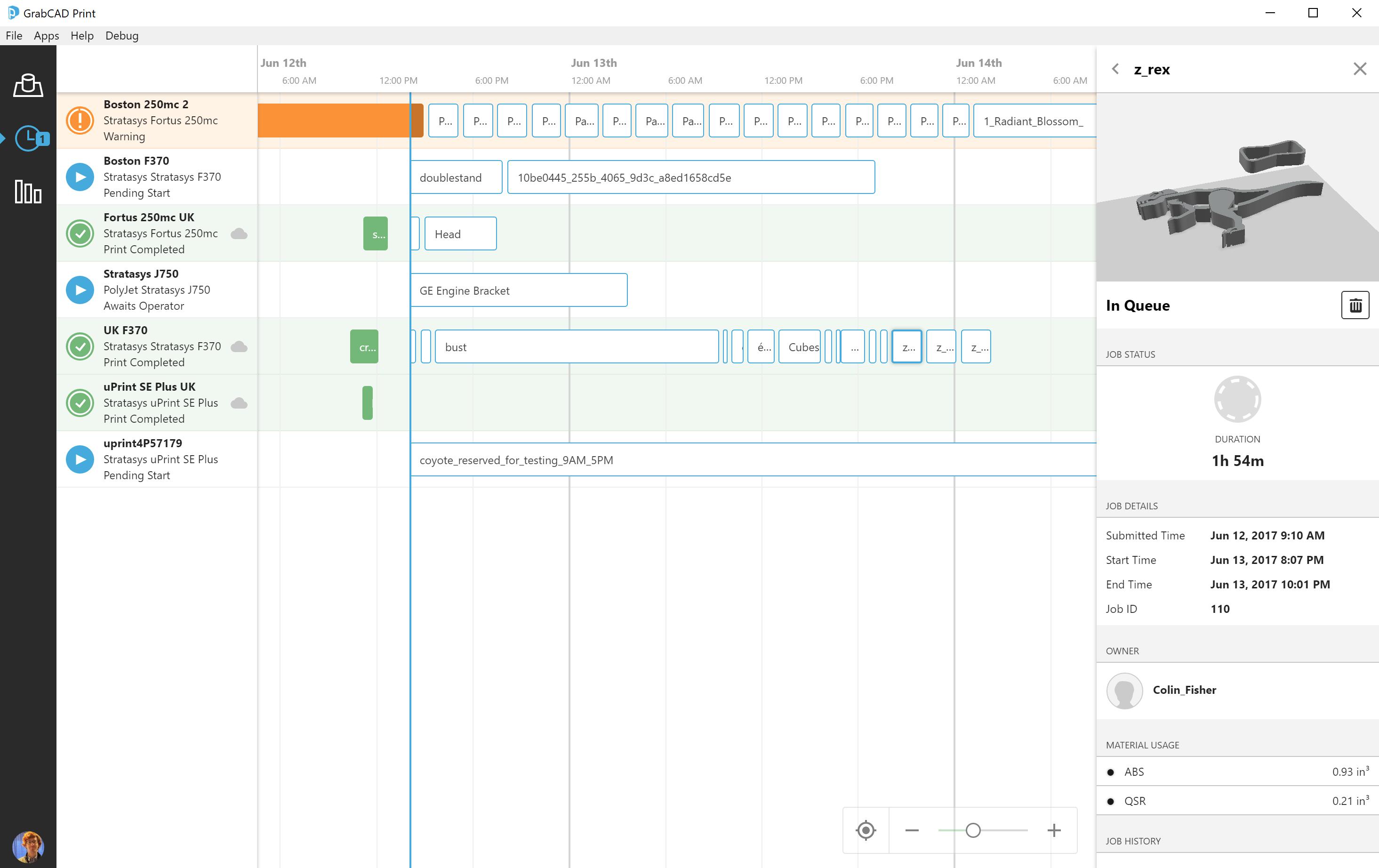
Puoi andare alla vista Programma dalla pagina di navigazione principale dell'applicazione oppure online se hai configurato Print Server in rete.
Nell'applicazione desktop: |
Online: |
How it works
La vista Programma in GrabCAD Print legge la coda di stampa direttamente dalla stampante e visualizza le informazioni disponibili nella tabella. Fai clic su un lavoro per ottenere maggiori informazioni, come mostrato qui sopra.
Puoi cambiare l'ordine dei lavori nella coda di una stampante selezionandoli e trascinandoli.

È anche possibile fare clic con il pulsante destro del mouse su un lavoro per spostarlo o eliminarlo.

Usa il cursore nell'angolo in basso a destra per controllare la scala temporale.

I lavori che richiedono attenzione saranno accompagnati da un'icona di avviso e da una descrizione della motivazione.

Facendo clic su una stampante nell'elenco a sinistra, vengono visualizzati i dettagli della stampante, ad esempio la versione del firmware e i materiali attualmente caricati.

Avvio ritardato della stampa
I sistemi PolyJet richiedono spesso all'utente di pulire le testine di stampa poco dopo la stampa. Pertanto, si desidera assicurarsi che la stampa sia finita quando ci si trova vicino alla stampante. Quando si sta preparando un lavoro per una stampante PolyJet, facendo clic su Stampa verrà visualizzata la seguente finestra:

Dopo aver selezionato una modalità di stampa, è possibile scegliere l'ora di fine del lavoro se la stampante soddisfa tutti i seguenti criteri:
- La coda è vuota
- Lo stato è inattivo
- La connessione è locale, non remota tramite GrabCAD Print Server
Ore di funzionamento
Una volta abilitata dall'amministratore della società, la coda di stampa visualizzata nella vista Programma viene modificata automaticamente in modo da indicare che i lavori di stampa vengono avviati solo durante le ore di lavoro, consentendo una previsione del programma più precisa.

Le ore di inizio visualizzate corrispondono alle ore di funzionamento che hai impostato. Puoi avviare i lavori anche fuori orario di lavoro. I lavori non verranno avviati automaticamente all'orario programmato.
E-mail di notifica
Se hai configurato GrabCAD Print Server, puoi ricevere le notifiche e-mail dei tuoi lavori, o di tutti i lavori delle stampanti connesse. Accedi alla tua pagina profilo GrabCAD per modificare le impostazioni.

